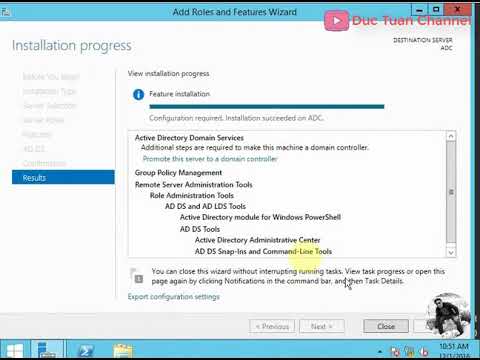Hộp thoại xác nhận bật lên khi bạn muốn xóa tệp hoặc thư mục nhằm tránh tình cờ xóa dữ liệu. Nó có thể là một điều tuyệt vời trong một số tình huống, và rất khó chịu ở những người khác. Hãy xem xét quản lý thư và cách ngăn người dùng tắt nó đi.

Tắt Hộp thoại xác nhận xóa
Nếu bạn là quản trị viên hệ thống hoặc người dùng có quyền lực, việc Windows bật lên màn hình xác nhận mỗi lần bạn muốn xóa tệp sẽ gây phiền toái. Để tắt các tin nhắn, chỉ cần nhấp chuột phải vào Recycle Bin và chọn Properties.

Trong màn hình Recycle Bin Properties, bỏ chọn hộp bên cạnh Hiển thị hộp thoại xác nhận xóa nhấp vào Áp dụng và Ok.

Ngăn người dùng tắt hộp thoại xác nhận xóa
Trừ khi bạn biết bạn đang làm gì, bạn không nên tắt hộp thoại xác nhận xóa vì nó có thể ngăn chặn tình cờ xóa. Đối với người dùng mới bắt đầu và mới làm quen, việc thực hiện thêm bước trả lời thông báo xác nhận là khá quan trọng. Chúng tôi có thể thay đổi cài đặt trong Local Group Policy Editor để đảm bảo tính năng bảo vệ này luôn bật và không thể tắt được.
Nhấp vào Bắt đầu và nhập gpedit.msc vào hộp tìm kiếm.

Điều hướng đến cấu hình người dùng Administrative Templates Windows Components Windows Explorer sau đó nhấp đúp vào Hộp thoại xác nhận hiển thị khi xóa tệp.





Gọi tên nó ConfirmFileDelete và đặt giá trị là “1”. Bạn sẽ cần đăng xuất và bật lại để cài đặt có hiệu lực.